Sortarea în Excel
Cum se face sortarea datelor în Excel
Să presupunem că ne-am pregătit un raport privind vânzările și rezultatele financiare ale canalelor de vânzări și managerii formularul de mai jos:
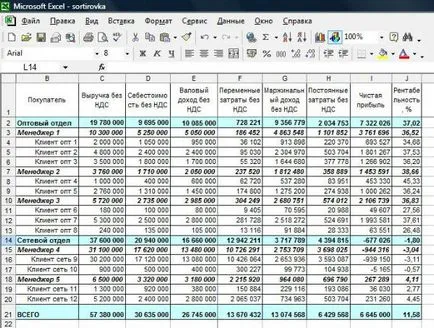
Presupunem că în acest moment ne interesează doar veniturile și profiturile rezultate. Și vrem să sortați clienții coborau acești indicatori pentru a evalua eficiența activității.
Doar nota două puncte importante.
1. De regulă, acest tip de tabele sunt create folosind formule. Înainte de sortare este necesar pentru a elimina toate formulele din toate celulele. în caz contrar efectuarea intervenției chirurgicale pur și simplu nu poate fi, și dacă reușesc, atunci toate valorile se vor schimba, pentru că Formula va indica un complet diferite de celule decât ar trebui.
2. În cazul în care, în viitor, vom avea nevoie pentru a elimina sortarea și a reveni la forma anterioară a tabelului, ar trebui să aibă grijă de ea în acest stadiu. Enumerăm pe primul rând al tabelului, în cazul în care dorim să se întoarcă la ea, și atunci vom putea sorta numerotarea liniei.
Pentru toate formulele trebuie să fie eliminate în același timp:
1. Selectați întreaga suprafață a foii, care este necesar pentru a apăsa butonul din stânga al mouse-ului pe colțul din stânga sus al câmpului gri:

2. copia zona selectată (fără a scoate marchiza, butonul mouse-ului dreapta aduce un meniu și alegeți „Copy“)
3. Profitați de inserției speciale (fără a scoate marchiza, butonul mouse-ului dreapta aduce un meniu și selectați „Paste Special“ -> „value“)
Ei bine, acum puteți elimina sau ascunde coloanele suplimentare, fără teama de schimbare raport.
Înainte de a trece direct la sortarea, este necesar să se verifice dacă tabelul Sortable nu conține celule îmbinate în antet sau în altă parte. În acest caz, Excel va jura și a scris: „Acest lucru necesită ca celulele să aibă aceeași dimensiune.“
Dacă nu intenționați să eliminați capace de celule de îmbinare și de masă în schimbare, puteți transfera coloana sortate în rând și sortarea stânga prin sortare butoane.
De exemplu, vrem să sortați veniturile tabelul descendent. Selectați câmpul care urmează să fie sortate pe linia gri, fără un capac și faceți clic pe „Sortare descendentă“:
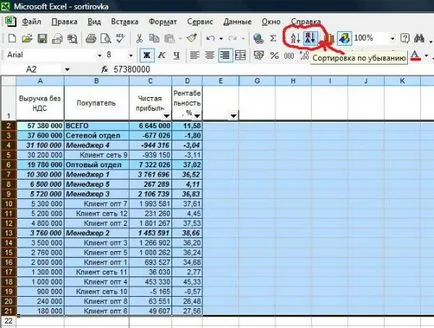
NOTA: Acest lucru se aplică numai celulele îmbinate în antet. În cazul în care interiorul tabelului au fuzionat celule, Excel nu sortați următoarele linii. Va trebui pentru a trage piscină.
Dacă tabelul nu conține celule îmbinate, sortarea se poate face direct în foaia de calcul fără a transfera coloana sortate.
Pentru a face acest lucru, selectați întreaga zonă a mesei, împreună cu un capac, vom găsi în meniul principal, „date“ și selectați „Sort“:
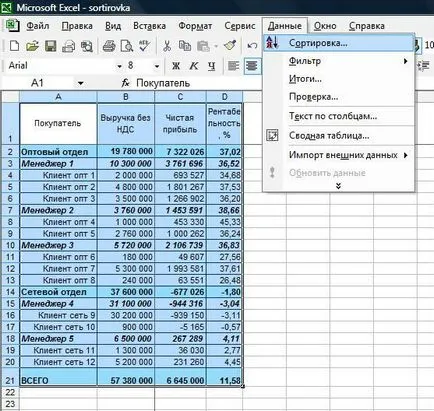
În fereastra pop-up, Excel vă solicită să faceți sortarea pentru toți indicatorii enumerați în antet. Vom alege „profitul net“:
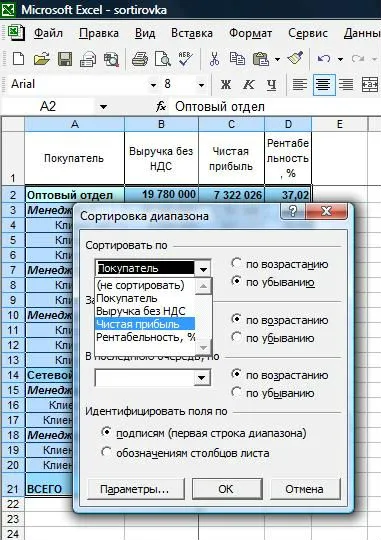
Cu ajutorul rating atribuit, putem vedea în mod clar care managerii și clienții aduce companiei venituri mai mari.
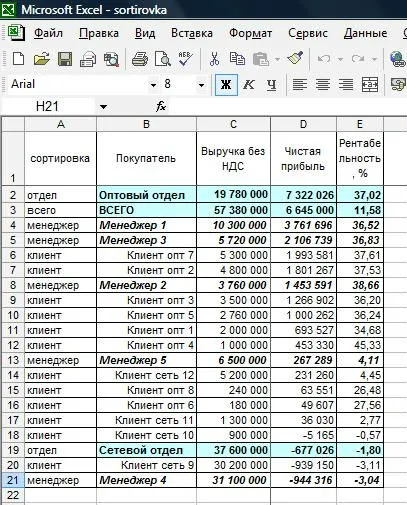
Dacă vom combina acest tip de sortare cu sortarea prin Filtrare automată. vom putea sorta datele în funcție de departament, manageri și clienți. Adăugați o coloană pentru a sorta și sortarea datelor de către manageri:
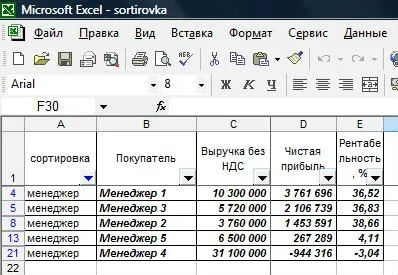
După cum puteți vedea, ca rezultat vom obține un raport convenabil, ceea ce demonstrează foarte clar unul dintre managerii aduce cel mai mare profit, și care lucrează cu clienții neprofitabile.